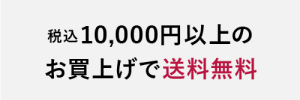SNSアップ用の写真加工やポスター制作、イラスト作成などをパソコン(PC)で行うために必要なのが画像編集ソフトです。
ソフト次第でいく通りもの作品を作れますが、その数は多く、どれを選べばいいか分からないという人もいるかもしれません。また、完成した画像データをPCで管理したり、バックアップしたりする方法が知りたいという人もいるでしょう。
そこで今回は、画像編集ソフトの種類と選び方、バックアップの方法などについて詳しく解説していきます。
– 目次 –
1.画像編集ソフトを使ってできること
自分で撮影した写真やネット上からダウンロードした画像をパソコンで加工・編集したいときに活躍してくれるのが、画像編集ソフトです。主に以下のような、基本的な編集作業を行えます。 ・サイズ変更
・トリミング
・明るさ/コントラスト調整
・回転や反転
・テキストの書き込み
・エフェクト
・フィルター加工
画像編集ソフトには無料のものと有料のものがありますが、上記のような簡単な加工であれば無料ソフトでも十分に対応できます。
Windows10の「フォト」やMacの「プレビュー」など、デフォルトで付属しているアプリでもトリミングやテキスト挿入といった基本的な操作ができるため、初心者はまず標準搭載されているアプリで試してみるのもおすすめです。
2.編集ソフトの種類と選ぶときのポイント
OS搭載アプリでは少し物足りないという方もいるでしょう。 自分に合った画像編集ソフトを選ぶためのポイントを詳しく紹介します。
2-1.ブラウザ型かインストール型か
画像編集ソフトには、インターネットを使いブラウザ上で編集を行うブラウザ型と、パソコンにインストールしてオフラインでも利用できるインストール型の2つがあります。
パソコンのメモリに負荷をかけたくないならブラウザ型、常にインターネット環境を確保できないならインストール型など、使うシーンを想定して選びましょう。
2-2. 写真編集にこだわりたいならRAW現像ソフト
写真のレタッチにこだわりたい方におすすめなのがRAW現像ソフトです。
写真データは大きく「RAW」と「JPEG」に分けられますが、多くの写真愛好家は容量が大きい“生の”ファイル形式、RAWデータで撮影しています。RAWデータは情報量が多く、加工の幅が広がる代わりに汎用性が低いため、「RAW現像」してJPEGに変換する必要があるのです。
露出やホワイトバランスの補正、ノイズ除去など写真の編集に特化したい方はRAW現像ソフトを選ぶと良いでしょう。
2-3. 絵を描きたいならイラストソフト
パソコンでイラストを作成、編集したいならイラストソフトがおすすめです。
ペンやブラシツールが充実しているもの、ペンタブレットがなくてもマウスで描けるもの、漫画のコマ割りや吹き出しを簡単に作れるものなど、目的ごとに様々なソフトが用意されているため、自分の用途に合わせて選んでみましょう。
2-4. 画像管理できるもの
編集から画像の管理まで行えるフォトツールもあります。管理機能があればサムネイル表示やスライドショーの再生、アルバム作成、ラベル付けなどもできるため、画像の枚数が多い人はこういったソフトを選ぶか、通常づかいの画像編集ソフトと併用すると便利です。
2-5. バックアップソフトも忘れずに
画像データをうっかり削除してしまった場合でも、きちんとバックアップしておけば安心です。ふとしたトラブルから作品を守るためにも、バックアップソフトを準備しておきましょう。
OSが搭載しているバックアップソフトもありますが、重要なデータであれば機能やサポート体制が充実しているものを探したいところです。
3.PCの画像データはバックアップ必須!利用できるメディア
バックアップ先としてよく使われる4つの記録メディアを見ていきましょう。
3-1. DVD・ブルーレイディスクなどの光学ディスク
代表的なデータ保管先がBD、DVDといった光学ディスクです。安価で持ち運びしやすく、適切に保管すれば数十年も持つため、HDDなどと比べて長期保存に向いています。
バックアップ先を光学ディスクにする場合、ブルーレイディスク(BD)やDVDを読み込むドライブも必要です。PCにドライブが備え付けられていない場合は別途購入しなければなりません。
パイオニアのブルーレイドライブにはバックアップソフトや画像編集ソフトが同梱されているため、自分でソフトを選ぶのが手間だと感じる方は、そういったパッケージ商品を買うと良いでしょう。
3-2. 比較的安価なハードディスク(HDD)
記録メディアとして広く活用されているのが、ハードディスクドライブ(HDD)です。USB接続だけでなくネットワーク接続できるモデルもあり、複数台のパソコンのバックアップを取るのに役立ちます。
大容量でリーズナブルですが、衝撃や振動などで壊れやすい側面もあります。外出先によく持ち運ぶ人、子どもやペットと暮らしている人には向いていないかもしれません。
3-3. HDDより衝撃に強いソリッドステートドライブ(SSD)
HDDの上位互換ともいわれるのがソリッドステートドライブ(SSD)です。HDDよりコンパクトで消費電力も少なく、処理スピードが速い、衝撃に強いといったメリットがあります。
近年、容量が増えてきたもののまだ少なく、容量単価も高いため、お値段重視の人には不向きですが、持ち運ぶ機会が多い人にはおすすめのメディアです。
3-4. オンライン環境ならクラウドストレージ
ハードウェアは故障や劣化が心配という人もいるでしょう。メディアではありませんが、オンライン上にデータを保存するクラウドストレージは、インターネット環境さえあれば簡単にデータのバックアップを取れます。
ネット環境が不安定だとスピーディーに読み込み・書き込みができないという問題点はありますが、急速に普及が進んでいます。
4.画像データのバックアップをうまく行うポイント
扱うデータ量が増えれば増えるほど、バックアップに時間がかかってしまいます。面倒に感じてしまいがちなバックアップを上手に行うコツを3つ見ていきましょう。
4-1.PCを使用しない時間帯を有効活用
ソフトによっては、バックアップを取る日時を設定できるものがあります。昼間仕事でPCを使用するなら夜中、平日PCを使うなら週末など、PCを使わない時間帯を有効活用してスケジュールを設定するのがおすすめです。
4-2. バックアップは定期的に行う
パソコンの経年劣化やウイルス感染、停電などにより前触れなくデータが消失することも少なくありません。バックアップは1度行ったらOKではなく、定期的に行うことが重要です。
4-3. 初回は全データ、それ以降は増えた分のみ
初回だけ全データをバックアップし、それ以降は変更・追加部分のみ保存する方法を「増分バックアップ」といいます。毎回フルバックアップするより時間を節約でき、回線もあまり圧迫しません。増分バックアップ機能のあるソフトは限られていますが、日付を指定すればその日のデータを復元できるため、利便性が高いです。
5. まとめ
画像編集ソフトを使えば、切り取りやテキスト挿入など様々な加工を楽しめます。ソフトにより機能は千差万別ですが、ブラウザ型とインストール型の2つに大別でき、イラストソフトやRAW現像ソフトなどの特化型ツールもあります。
編集した画像をバックアップするためには、光学ディスクやHDDといったメディアとバックアップソフトが必要です。画像は定期的に保存し、突然のトラブルによるデータ消失に備えるようにしましょう。